
По умолчанию инженеры подключаются к сетевому оборудованию с помощью имени пользователя и пароля. По протоколу Telnet учетные данные пользователя передаются в открытом виде, а по протоколу SSH в зашифрованном. Чтобы не передавать секретную часть по сети, используется аутентификация по публичным ключам. При такой аутентификации публичный ключ пользователя заранее прописывается пользователю на оборудовании. Секретный ключ по сети не передается.
Это руководство поможет вам быстро начать использовать публичные ключи для аутентификации при подключении к сетевому оборудованию по протоколу SSH. Руководство применимо как для Windows, так и для Mac OS X. Я постарался сделать его максимально простым и информативным. Оно не перегружено, но отвечает на основные вопросы:
- Откуда взять публичный ключ и как его использовать?
- Как установить публичный ключ на оборудование привязать его к пользователю?
- Как использовать секретный ключ на своем компьютере для подключения к конечному оборудованию?
Содержание
- Введение
- Создание публичного RSA-ключа
- Генерирование RSA-пары в SecureCRT
- Генерирование RSA-пары в PuTTYgen
- Конвертирование RSA-ключа из формата Putty Private Key (PuTTY) в формат OpenSSH (SecureCRT)
- Конвертирование RSA-ключа из формата VanDyke Private Key (SecureCRT) в формат Putty Private Key (PuTTY)
- Генерирование публичных ключей на MAC OS X средствами операционной системы
- Применение публичного ключа на оборудовании
- Использование секретного ключа для подключения по SSH
- Заключение
- Список источников
Также я рассмотрел «больные» темы:
- Конвертация ключа между OpenSSH <==> SecureCRT <==> PuTTY.
- Использование разных пар публичных ключей для разного оборудования. Один ключ — это хорошо, но в реальности неприменимо. Для разных заказчиков или оборудования необходимы разные пары публичных ключей (одни с паролем, другие без).
- Использованию нативной (native) MAC OS X для работы с публичными ключами.
- Руководство также должно помочь в использовании Ansible с сетевым оборудованием, поскольку Ansible по умолчанию использует OpenSSH с аутентификацией по публичным ключам.
90 % изложенного материала проверено на реальном оборудовании.
Введение
Кроме стандартной аутентификации по паролю (password/keyboard) в протоколе SSH существует также аутентификация по публичному ключу (RSA).
Для справки
RSA (https://ru.wikipedia.org/wiki/RSA) — криптографический алгоритм с открытым ключом. Существует публичный открытый ключ (public key) и частный секретный ключ (private key). Обычно они используются для шифрования или цифровой подписи: сообщение зашифровывается с помощью открытого ключа и расшифровывается с помощью секретного ключа. То есть прочитать сообщение может только владелец частного ключа. Сообщение можно подписать контрольной суммой с использованием частного ключа, а любой обладатель открытого ключа сможет убедиться, что сообщение было зашифровано с помощью секретного ключа.
Аутентификация с помощью RSA-ключей состоит из нескольких этапов:
- Создание пары RSA-ключей.
- Установка открытого ключа на оборудование.
- Подключение к оборудованию и аутентификация с помощью RSA-ключа.
Почему только RSA? Почему не DSA? К сожалению, ответа на этот вопрос я не нашел (и не особо искал). Но официально на оборудовании Cisco поддерживается только RSA.
Документ Secure Shell Configuration Guide, Cisco IOS Release 15E:
Secure Shell Configuration Guide, Cisco IOS Release 15E
Restrictions for Secure Shell Version 2 Support
Rivest, Shamir, and Adleman (RSA) key generation is an SSH server-side requirement. Devices that act as SSH clients need not generate RSA keys.
Попытка ввести данные DSA-ключа:
CSR-1(conf-ssh-pubkey-data)#exit
%SSH: Only ssh-rsa type is supported
CSR-1(conf-ssh-pubkey-user)#
Создание публичного RSA-ключа
Пару RSA-ключей можно создать с помощью различных утилит: SecureCRT, PuTTYgen или любым другим ПО. При создании ключа можно задать Passphrase (защита ключа с помощью пароля).
Генерирование RSA-пары в SecureCRT
SecureCRT → Tools → Create Public Key…:
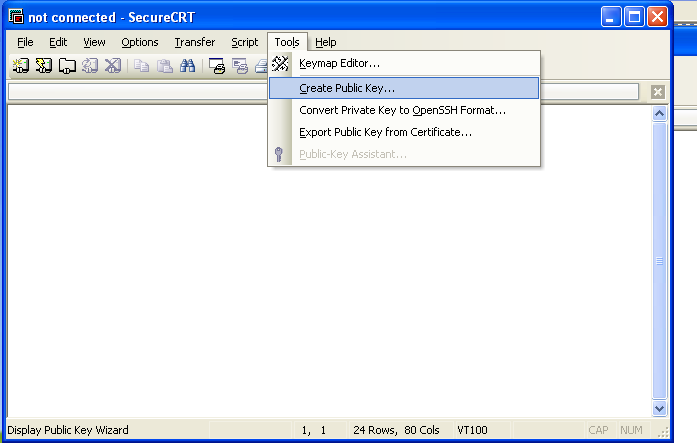
Чуть-чуть теории → кнопка “Next >”:
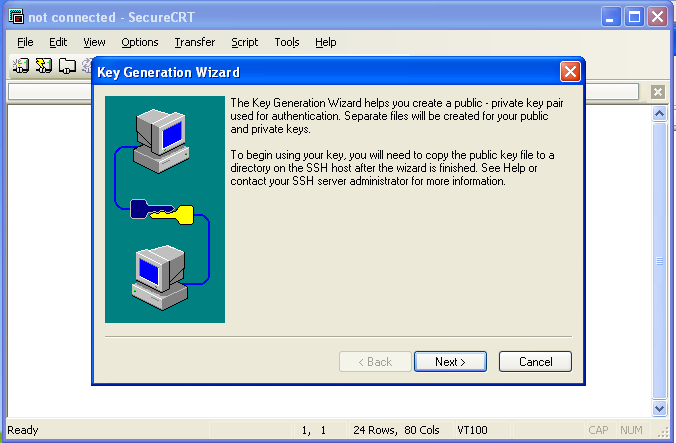
Тип сертификата RSA/DSA → Выбираем RSA → кнопка “Next >”:
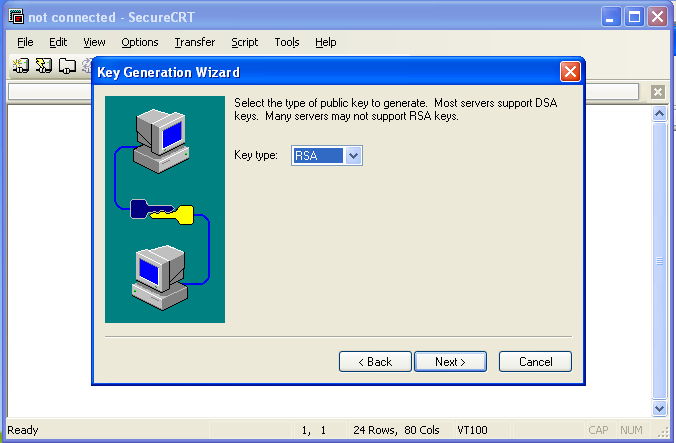
Пароль шифрования для секретного ключа (необязательно, можно оставить пустым и не шифровать) + Комментарий → кнопка “Next >”:
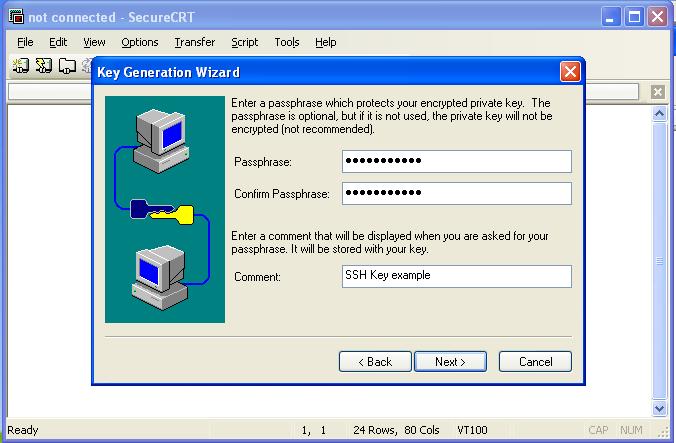
Выбираем длину ключа (в версии SecureCRT 6.1.0 максимальная длина ключа равна 2048 бит, в версии 8.5.4 — 16 384 бит):

Генерирование ключа → кнопка “Next >”:
Для генерирования случайных чисел нужно просит поводить мышкой в рамках окна.
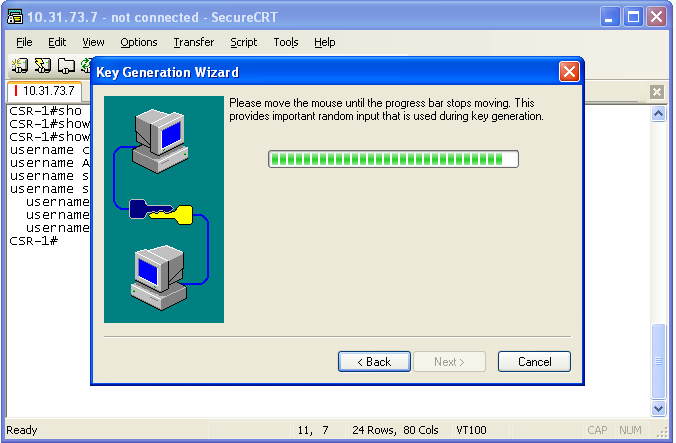
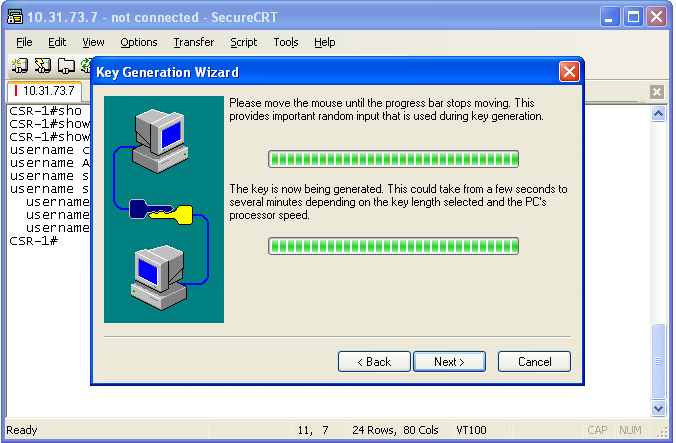
Сохранение пары ключей → Выбор места хранения → Выбор формата сохраняемого ключа (VanDuke Private format, OpenSSH legacy, OpenSSH new) → кнопка “Finish”:
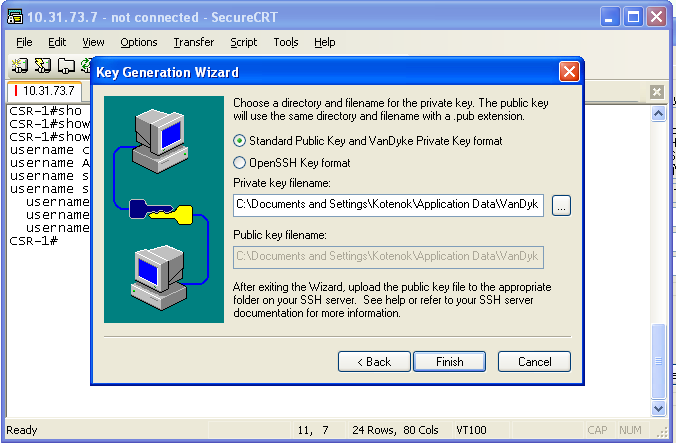
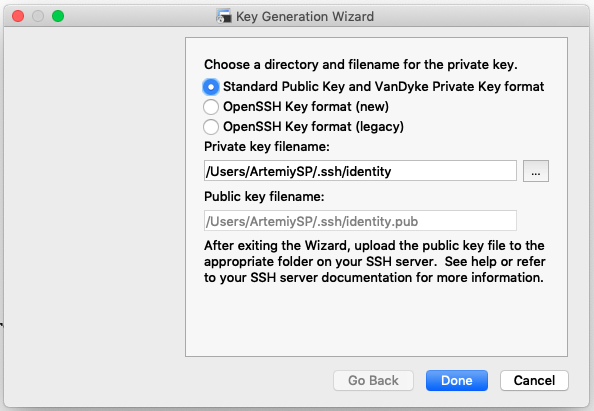
SecureCRT спрашивает, делать ли данный ключ ключом по умолчанию для SecureCRT:
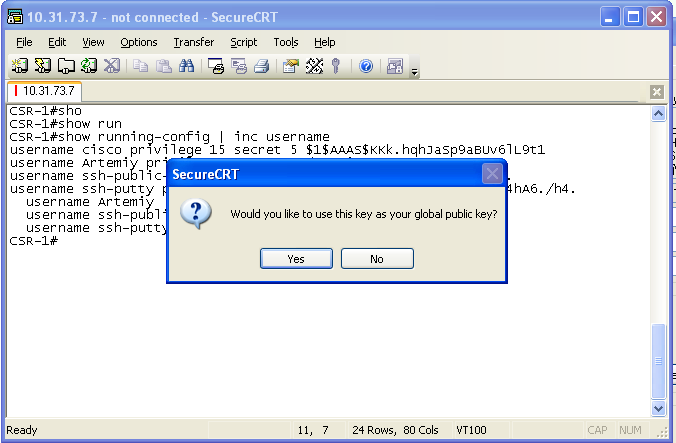
Генерирование RSA-пары в PuTTYgen
Скачать PuTTYgen можно здесь: https://www.chiark.greenend.org.uk/~sgtatham/putty/latest.html.
Запускаем PuTTYgen:
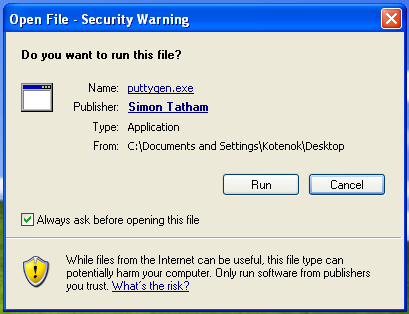
Выбираем параметры (тип пары: RSA; битная размерность ключа: 2048; по желанию задаём Passphrase (защита ключа с помощью пароля)) → Generate:
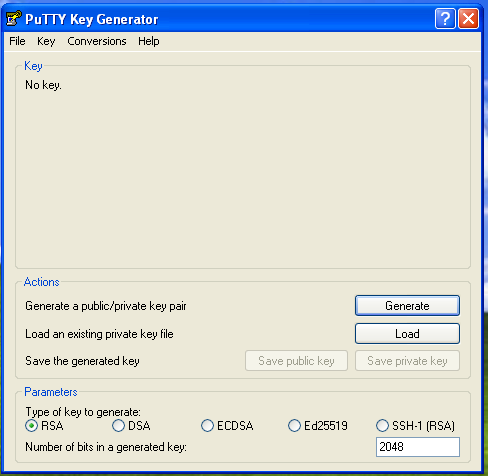
Для гарантирования случайных чисел просит поводить мышкой в рамках окна. Это защита от псевдослучайных чисел.
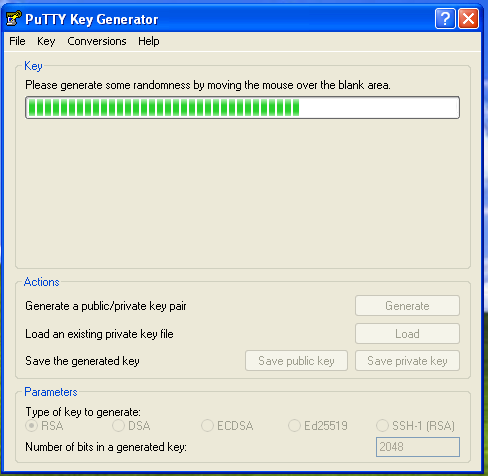
Сохраняем RSA-ключи → Кнопка «Save private key»:
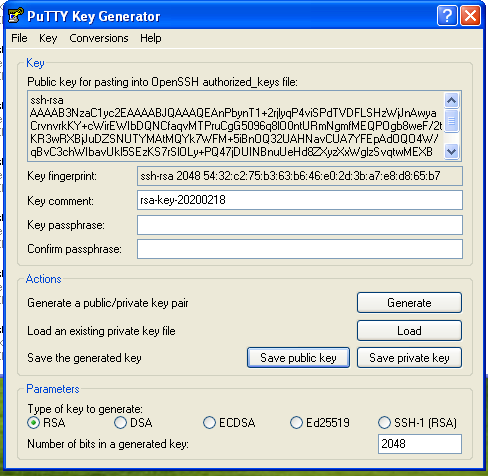
Обратите внимание: RSA-ключи, сохраненные в частном формате в одном ПО, нельзя использовать в ПО другого производителя. То есть пара RSA-ключей, созданных в PuTTYgen и сохраненных в формате Putty Private Key, не подходит для использования в SecureCRT, и наоборот. PuTTY поддерживает только формат Putty Private Key. Универсальным решением для распространения ключей является конвертирование ключей в формат OpenSSH (Смотри ссылку 2: “Conversion from Putty to SecureCRT with auth. keys”). Т. к. SecureCRT свободно работает с форматом OpenSSH. А ПО PuTTYgen преобразует формат OpenSSH в формат Putty Private Key.
Конвертирование RSA-ключа из формата Putty Private Key (PuTTY) в формат OpenSSH (SecureCRT)
Чтобы использовать в SecureCRT RSA-ключи, которые сгенерированы в PuTTYgen и сохранены в формате Putty Private Key (*.ppk), экспортируем их с помощью PuTTYgen в формат OpenSSH:
- Запускаем PuTTYgen.
- Загружаем существующий RSA-ключ в формате Putty Private Key (*.ppk) → Кнопка “Load”.
- Сохраняем файл публичного ключа → “Save public key”.
- Экспортируем секретный ключ в формат OpenSSH: меню PuTTYgen → “Conversions” → “Export OpenSSH key”.
- Используем в SecureCRT файлы в формате OpenSSH. Файл с публичным ключом имеет расширение .pub, файл с секретным ключом не имеет расширения.
Конвертирование RSA-ключа из формата VanDyke Private Key (SecureCRT) в формат Putty Private Key (PuTTY)
Чтобы использовать в PuTTY RSA-ключи, которые сгенерированы в SecureCRT и сохранены в формате VanDyke Private Key (файл публичного ключа — *.pub, файл секретного ключа *. (без расширения)), экспортируем их с помощью SecureCRT в формат OpenSSH, а затем с помощью PuTTYgen экспортируем в формат Putty Private Key (*.ppk):
- Запускаем SecureCRT.
- Меню “Tools” → “Convert Private Key to OpenSSH format...”
- Выбираем исходный файл с ключами VanDyke Private Key.
- Сохраняем OpenSSH-ключи с новым именем.
- Запускаем PuTTYgen.
- Загружаем существующий RSA-ключ в формате OpenSSH (*.): PuTTYgen Menu → “Conversions” → “Import key”.
- Сохраняем файл в формате Putty: “Save private key”.
Генерирование публичных ключей на MAC OS X средствами операционной системы
Будем использовать встроенную утилиту ssh-keygen (man ssh-keygen).
Генерируем RSA-ключ с длиной 2048 бит с указанием имени ключа, путем к папке с местом хранения ключа:
ssh-keygen -b 2048 -t rsa -c "Lab router R4" -f /Users/ArtemiySP/Documents/python/r4Во время выполнения программа спросит пароль для защиты RSA-ключа:
artemiy-2:Downloads ArtemiySP$ ssh-keygen -b 2048 -t rsa -C "Lab router R4" -f /Users/ArtemiySP/Documents/python/r4
Generating public/private rsa key pair.
Enter passphrase (empty for no passphrase):
Enter same passphrase again:
Your identification has been saved in /Users/ArtemiySP/Documents/python/r4.
Your public key has been saved in /Users/ArtemiySP/Documents/python/r4.pub.
The key fingerprint is:
SHA256:WdT47SFvgGI7danxX94p8/cO3uyU12SB3ipkc7nHxzA Lab router R4
The key's randomart image is:
+---[RSA 2048]----+
| .o |
| .. . . |
| .o + . |
| oo+ B = .|
| .S+ O OEoo|
| o + + B*+|
| . . =.*O|
| .+o**|
| =+O|
+----[SHA256]-----+
artemiy-2:Downloads ArtemiySP$
Генерируем RSA-ключ с длиной 4096 бит в с указанием имени ключа, путем к папке с местом хранения ключа, пароль задаем в явном виде в параметрах генерации ключа (-N «cisco»):
artemiy-2:Downloads ArtemiySP$ ssh-keygen -b 4096 -t rsa -C "Lab router R5" -N "cisco" -f /Users/ArtemiySP/Documents/python/r5
Generating public/private rsa key pair.
Your identification has been saved in /Users/ArtemiySP/Documents/python/r5.
Your public key has been saved in /Users/ArtemiySP/Documents/python/r5.pub.
The key fingerprint is:
SHA256:NraLRMqB4qmA8qNjKdpBBt1JBw8Osf/3GfuB2k1R+zY Lab router R5
The key's randomart image is:
+---[RSA 4096]----+
| o.+.. |
| . * = |
|. o + . . |
| . o . . |
|. + o . S . . |
|o+.. = o o . . . |
|+oo o o o o o Eo|
|*=.. . o = * . ..|
|Boo. . o =.o |
+----[SHA256]-----+
artemiy-2:Downloads ArtemiySP$
Не рекомендуемые параметры генерации ключей: ненадёжный ключ длиной 1024 бита, с указанием имени ключа, путем к папке с местом хранения ключа, пароль задаем в явном виде в параметрах генерации ключа (-N "" – без пароля):
artemiy-2:Downloads ArtemiySP$ ssh-keygen -b 1024 -t rsa -C "Lab router R6" -N "" -f /Users/ArtemiySP/Documents/python/r6
Generating public/private rsa key pair.
Your identification has been saved in /Users/ArtemiySP/Documents/python/r6.
Your public key has been saved in /Users/ArtemiySP/Documents/python/r6.pub.
The key fingerprint is:
SHA256:LEcfgN+58TYMDv4MpBA2FGCWc2aFiY+SxWBf7pRViWs Lab router R6
The key's randomart image is:
+---[RSA 1024]----+
|.++=o*.o+.. |
|.oB % +. o |
| o X * .o... |
|o . = E+.=. |
| . oo+So.* |
| .oo o = |
| + . . |
| o |
| |
+----[SHA256]-----+
artemiy-2:Downloads ArtemiySP$
Итак, мы создали три ключа в с указанием имен ключей и указанием места хранения ключей (по умолчанию все ключи сохраняются в /Users/[Username]/.ssh).
По умолчанию, при подключении по SSH с аутентификацией по публичному ключу, происходит последовательный перебор всех публичных ключей, которые хранятся в папке /Users/[Username]/.ssh.
Ключ R6: переименуем ключ в “id_rsa” (по умолчанию имя файла генерируемого ключа “id_rsa”) и перенесем в папку с SSH-ключами (~/.ssh/) (Т. е. выполним все действия, чтобы ключ R6 использовался как основной ключ для подключений по SSH по умолчанию):
Преобразуем публичный OpenSSH-ключ в формат RFC4716 (экспорт в Cisco IOS):
https://serverfault.com/questions/706336/how-to-get-a-pem-file-from-ssh-key-pair
ssh-keygen -f ~/Documents/python/r4.pub -e -m RFC4716
ssh-keygen -f ~/Documents/python/r5.pub -e -m RFC4716
ssh-keygen -f ~/.ssh/id_rsa.pub -e -m RFC4716
Применение публичного ключа на оборудовании
Как на различном оборудовании привязать открытый ключ к пользователю?
Процесс привязки публичного ключа к пользователю не стандартный и меняется от оборудования к оборудованию, поэтому приведены примеры для каждого типа оборудования, которое чаще всего применяется в сети.
Cisco IOS XE, Catalyst (с версии 15.1 и выше), IOS
- На устройстве уже есть пользователь.
- В настройках SSH (ip ssh pubkey-chain) для пользователя (username cisco) указываем публичный ключ (key-string):
CSR-1#conf t Enter configuration commands, one per line. End with CNTL/Z. CSR-1(config)#ip ssh pubkey-chain CSR-1(conf-ssh-pubkey)#username ssh-putty CSR-1(conf-ssh-pubkey-user)#key-string CSR-1(conf-ssh-pubkey-data)#$QAAAQEAnPbynT1+2rjlyqP4viSPdTVDFLSHzWjJnAwy CSR-1(conf-ssh-pubkey-data)#$NCfaqvMTPruCgG5096q8lO0ntURmNgmfMEQPOgb8weF CSR-1(conf-ssh-pubkey-data)#$AtMQYk7WFM+5iBnOQ32UAHNavCUA7YFEpAdOQO4W/qB CSR-1(conf-ssh-pubkey-data)#$SlOLy+PQ47jDUINBnuUeHd8ZXyzXxWglzSvqtwMEXBW CSR-1(conf-ssh-pubkey-data)#$VoUTBYbJ45DmFa93P50qf494ujaAsTbYyJ/GBzJUTK/ CSR-1(conf-ssh-pubkey-data)#$UADAkNGxQARfOfHZWiIYb3rif6h6hfwwVUZS/Tw== CSR-1(conf-ssh-pubkey-data)#exit CSR-1(conf-ssh-pubkey-user)#exit CSR-1(conf-ssh-pubkey)#exit CSR-1(config)#exit CSR-1#exit CSR-1#show running-config | inc ssh username ssh-public-key secret 5 $1$ebjc$EYgwMFQXPPiywFVn6rl7t. username ssh-putty privilege 15 secret 5 $1$vIhh$nM8iCeBKmLyVK4hA6./h4. ip ssh pubkey-chain key-hash ssh-rsa D4E9AD62F7F6265EAAB3FB8778477612 username ssh-public-key key-hash ssh-rsa C331DEE821A84681A4A7B1862C100D16 username ssh-putty key-hash ssh-rsa F32BEB60290EA75D151447C0D42D2A99 key-hash ssh-rsa 5432C275B363B646E02D3BA7E8D865B7 CSR-1#
Cisco ASA
LAB-ASA5516-X-01/pri/act# conf t
LAB-ASA5516-X-01/pri/act(config)# username artemiy password artemiy privilege $
LAB-ASA5516-X-01/pri/act(config)# username artemiy attributes
LAB-ASA5516-X-01/pri/act(config-username)# ssh authentication publickey ?
username mode commands/options:
WORD Raw SSH-RSA public key
LAB-ASA5516-X-01/pri/act(config-username)# ssh authentication publickey AAAAB3$
Весь ключ вставляем в одну строчку (OpenSSH формат).
Маршрутизаторы и коммутаторы Huawei
[R1]rsa peer-public-key test-key1 encoding-type pem
Enter "RSA public key" view, return system view with "peer-public-key end".
NOTE: The number of the bits of public key must be between 769 and 2048.
[R1-rsa-public-key]public-key-code begin
Enter "RSA key code" view, return last view with "public-key-code end".
[R1-rsa-key-code]---- BEGIN SSH2 PUBLIC KEY ----
[R1-rsa-key-code]Subject: Subject
[R1-rsa-key-code]Comment: " Subject@Subject.local"
[R1-rsa-key-code]ModBitSize: 2048
[R1-rsa-key-code]AAAAB3NzaC1yc2EAAAADAQABAAABAQC4YLFhPqfsz4a6PUpZOtvm6zGn5TWOVMnx
[R1-rsa-key-code]lTH5hr/u+aYnoM2XnDTu4Ul1iB8MMPLVKXzV4LgYhaFcU1rz2/yYhTKIwbiQTHof
[R1-rsa-key-code]63fJjyWwkvyBuVZTSKh4b2pfoF2mXgdJzzRmUaiRrZZUVJWsX+CbgtKQuktG7sTK
[R1-rsa-key-code]2eguHwdfhilbOAsUaL0/q39Y0aTAMnLMtn0m5r6MD/UopQPI3Fxm1L9azJ7zYIZa
[R1-rsa-key-code]yI43Solg0AOupPl8FHFI9Cxq81/uZRACx5lAyuObaQ4/t1Rdh3CAJj1qwfZjZFTP
[R1-rsa-key-code]VdJxwTDxwfkpOzMD193M0ThOSrgfWe336Q9F3jbSWrEYUQDX8ew7
[R1-rsa-key-code]---- END SSH2 PUBLIC KEY ----
[R1-rsa-key-code]public-key-code end
[R1-rsa-public-key]peer-public-key end
[R1]display rsa peer-public-key
=====================================
Key name: test-key1
=====================================
Key Code:
---- BEGIN SSH2 PUBLIC KEY ----
AAAAB3NzaC1yc2EAAAADAQABAAABAQC4YLFhPqfsz4a6PUpZOtvm6zGn5TWOVMnx
lTH5hr/u+aYnoM2XnDTu4Ul1iB8MMPLVKXzV4LgYhaFcU1rz2/yYhTKIwbiQTHof
63fJjyWwkvyBuVZTSKh4b2pfoF2mXgdJzzRmUaiRrZZUVJWsX+CbgtKQuktG7sTK
2eguHwdfhilbOAsUaL0/q39Y0aTAMnLMtn0m5r6MD/UopQPI3Fxm1L9azJ7zYIZa
yI43Solg0AOupPl8FHFI9Cxq81/uZRACx5lAyuObaQ4/t1Rdh3CAJj1qwfZjZFTP
VdJxwTDxwfkpOzMD193M0ThOSrgfWe336Q9F3jbSWrEYUQDX8ew7
---- END SSH2 PUBLIC KEY ----
aaa
local-user jet privilege level 15
local-user jet service-type telnet terminal ssh http
ssh user jet assign rsa-key test-key1
Типы форматов ключей, импортируемых на Huawei:
“The SecureCRT and PuTTY generate RSA keys in PEM format.”
rsa peer-public-key test-key1 encoding-type pem“The OpenSSH generates RSA keys in OpenSSH format.”
rsa peer-public-key test-key1 encoding-type openssh“The OpenSSL generates RSA keys in DER format.”
rsa peer-public-key test-key1 encoding-type derПо умолчанию — в шестнадцатеричном виде:
rsa peer-public-key test-key1Примечание: оборудование Huawei поддерживает не только ключи в формате RSA, но и другие форматы:
ssh user user-name assign { rsa-key | dsa-key | ecc-key } key-nameМожно жестко задать тип аутентификации для пользователя по SSH:
[R1]ssh user jet authentication-type ?
all All authentication, password,RSA or ECC
ecc ECC authentication
password Password authentication
password-ecc Both password and ECC
password-rsa Both password and RSA
rsa RSA authentication
[R1]
То есть мы разрешаем доступ с помощью либо пароля, либо публичных и приватных ключей, либо и того, и другого.
Huawei USG (6000)
Конфигурация полностью аналогична настройкам на маршрутизаторе, но имеет некоторые особенности.
По умолчанию уровень привилегий после журналирования с использованием сертификатов равен 0 и повышению не поддается. Поэтому уровень приоритета задается с помощью
user-interface vty 0 4
user privilege level 15
user-interface vty 16 20:
user privilege level 15
Пример:
[USG-a]rsa peer-public-key test-key1 encoding-type pem
Enter "RSA public key" view, return system view with "peer-public-key end".
[USG-a-rsa-public-key]public-key-code begin
Enter "RSA key code" view, return last view with "public-key-code end".
[USG-a-rsa-key-code]---- BEGIN SSH2 PUBLIC KEY ----
[USG-a-rsa-key-code]Subject: subject
[USG-a-rsa-key-code]Comment: " subject@subject.local"
[USG-a-rsa-key-code]ModBitSize: 2048
[USG-a-rsa-key-code]AAAAB3NzaC1yc2EAAAADAQABAAABAQC4YLFhPqfsz4a6PUpZOtvm6zGn5TWOVMnx
[USG-a-rsa-key-code]lTH5hr/u+aYnoM2XnDTu4Ul1iB8MMPLVKXzV4LgYhaFcU1rz2/yYhTKIwbiQTHof
[USG-a-rsa-key-code]63fJjyWwkvyBuVZTSKh4b2pfoF2mXgdJzzRmUaiRrZZUVJWsX+CbgtKQuktG7sTK
[USG-a-rsa-key-code]2eguHwdfhilbOAsUaL0/q39Y0aTAMnLMtn0m5r6MD/UopQPI3Fxm1L9azJ7zYIZa
[USG-a-rsa-key-code]yI43Solg0AOupPl8FHFI9Cxq81/uZRACx5lAyuObaQ4/t1Rdh3CAJj1qwfZjZFTP
[USG-a-rsa-key-code]VdJxwTDxwfkpOzMD193M0ThOSrgfWe336Q9F3jbSWrEYUQDX8ew7
[USG-a-rsa-key-code]---- END SSH2 PUBLIC KEY ----
[USG-a-rsa-key-code]public-key-code end
[USG-a-rsa-public-key]peer-public-key end
[USG-a]
[USG-a]ssh user admin assign rsa-key test-key1
! Out-of-band management interface:
[USG-a-GigabitEthernet0/0/0]service-manage ssh permit
! Grant user level 15 privillege:
[USG-a]user-interface vty 0 4
[USG-a-ui-vty0-4]user privilege level 15
Cisco Nexus 9.3
Вариант 1: предустанавливаем файл публичного ключа на устройство и привязываем файл публичного ключа к пользователю.
- Копируем файл публичного ключа на устройство.
- Указываем пользователю использовать файл публичного ключа.
switch# copy tftp://10.10.1.1/secsh_file.pub bootflash:secsh_file.pub
username User1 sshkey file bootflash:secsh_file.pub
Вариант 2: копируем публичный ключ пользователю:
username User1 sshkey
ssh-rsa AAAAB3NzaC1yc2EAAAADAQABAAABAQC4YLFhPqfsz4a6PUpZOtvm6zGn5TWOVMnxlTH5hr/u+aYnoM2XnDTu4Ul1iB8MMPLVKXzV4LgYhaFcU1rz2/yYhTKIwbiQTHof63fJjyWwkvyBuVZTSKh4b2pfoF2mXgdJzzRmUaiRrZZUVJWsX+CbgtKQuktG7sTK2eguHwdfhilbOAsUaL0/q39Y0aTAMnLMtn0m5r6MD/UopQPI3Fxm1L9azJ7zYIZayI43Solg0AOupPl8FHFI9Cxq81/uZRACx5lAyuObaQ4/t1Rdh3CAJj1qwfZjZFTPVdJxwTDxwfkpOzMD193M0ThOSrgfWe336Q9F3jbSWrEYUQDX8ew7
Использование секретного ключа для подключения по SSH
Этот раздел посвящен настройке SSH-клиентов для аутентификации по RSA-ключам на сетевом оборудовании (или другом оборудовании, при условии, что оборудование и ПО поддерживает аутентификацию по публичным ключам).
Мы рассмотрим настройку использования публичного ключа в самых популярных программах: SecureCRT и PuTTY.
SecureCRT
В окне настроек SSH есть список Authentication. В нём необходимо увеличить приоритет PublicKey до самого высокого — сделать верхним в списке.
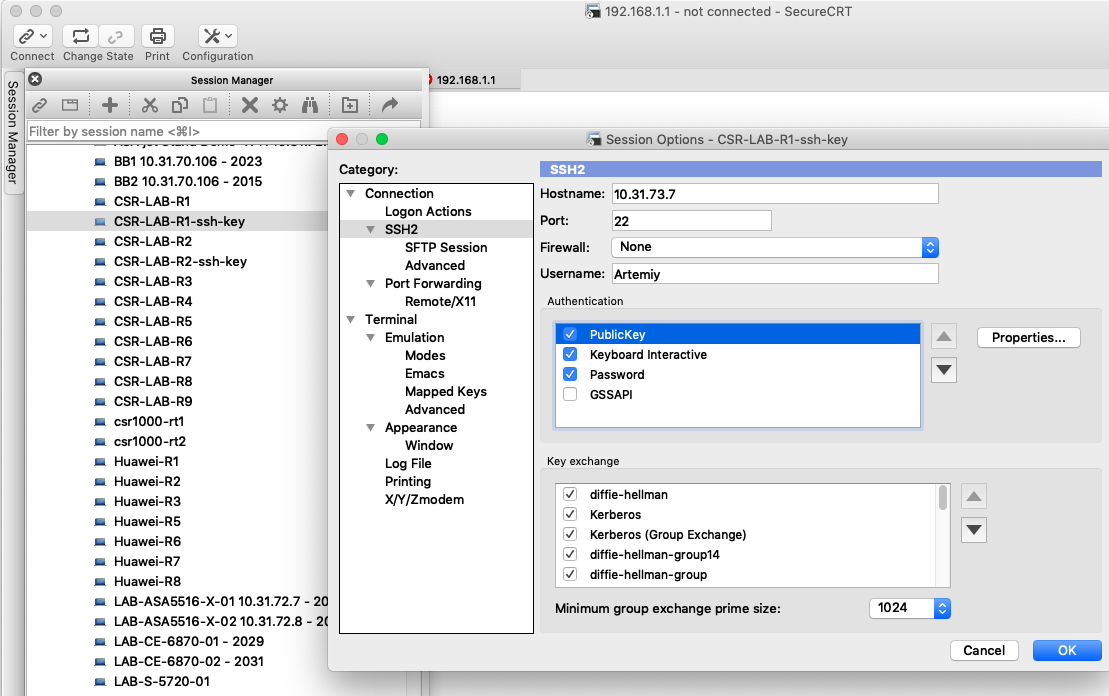
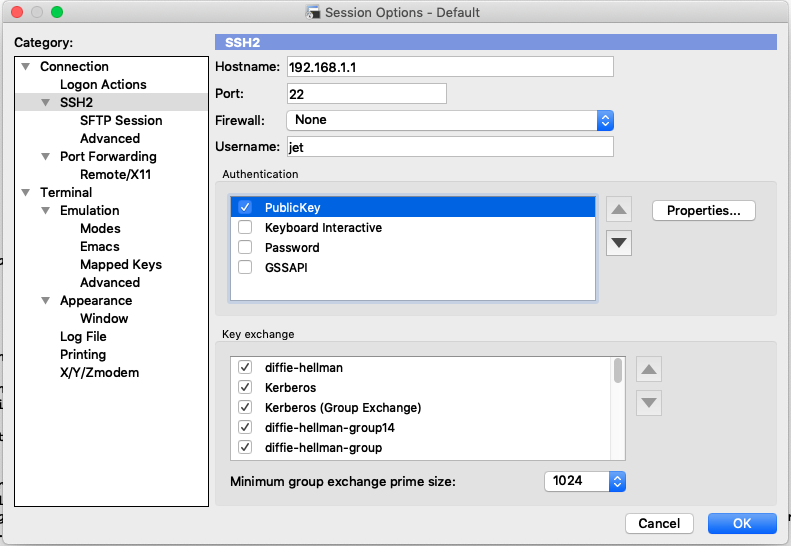
Затем перейдите в параметры PublicKey и выберите файл приватного ключа. Самый верхний переключатель позволяет использовать глобальные настройки секретного ключа или сеансовые настройки — другой секретный ключ (ключ не по умолчанию) — только для этого подключения.
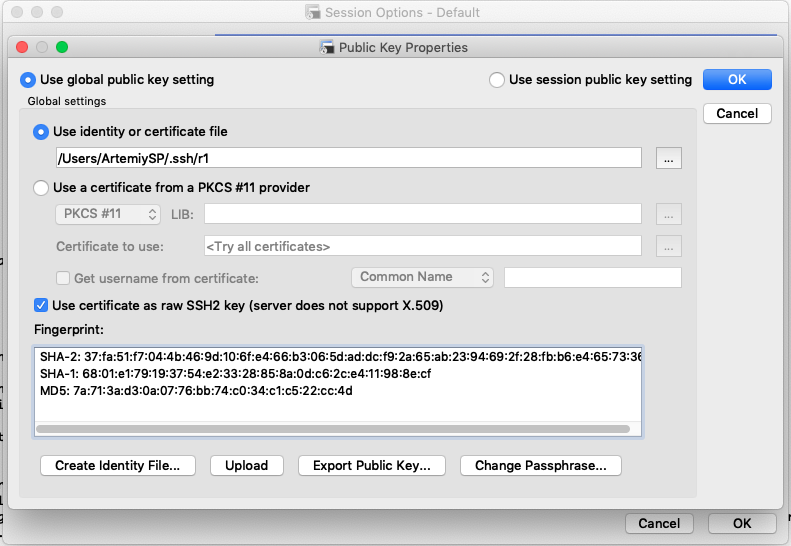
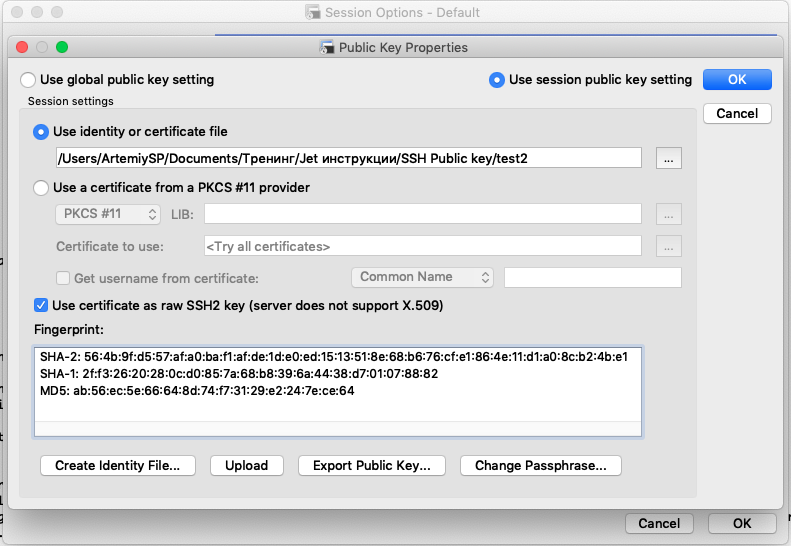
Настраиваем глобальный публичный ключ: в меню Options → Global options → Категория SSH2.
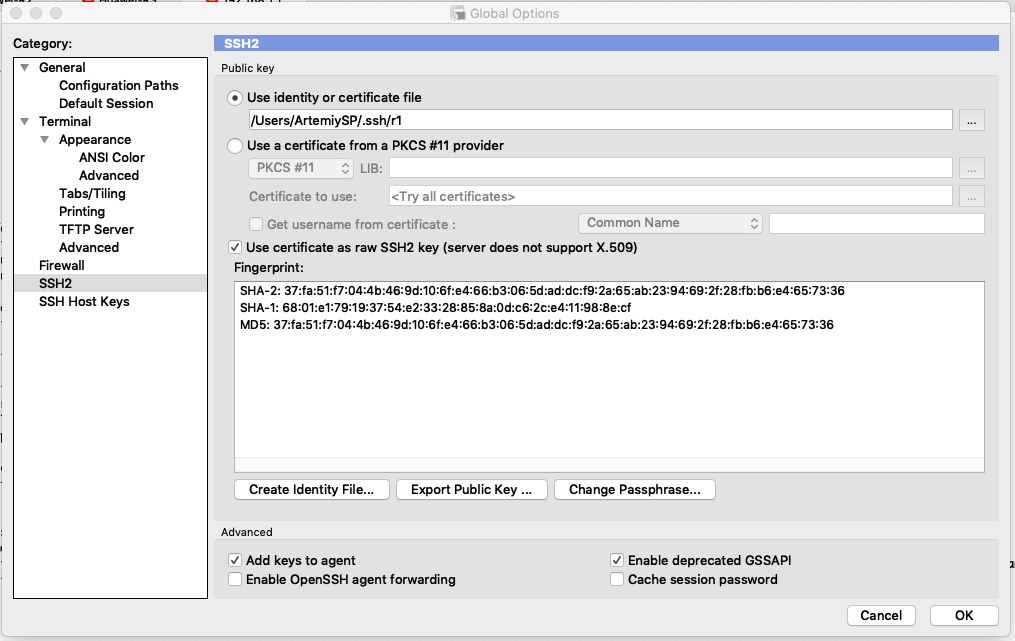
PuTTY
В настройках SSH (Connection → SSH → Auth) в поле “Private key file for authentication” укажите файл Putty Private Key (*.ppk):
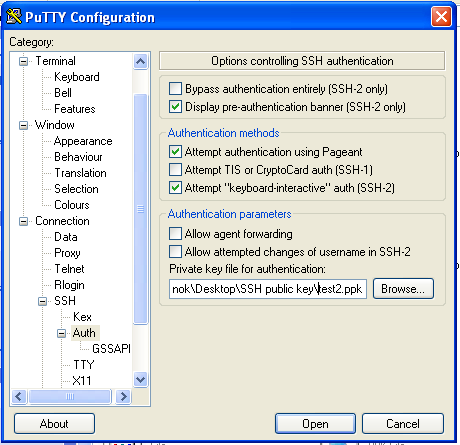
MAC OS X
Настройка стандартного клиента для использования публичных ключей:
- Подключение с нестандартным ключом (non-default key), указанным вручную:
artemiy-2:~ ArtemiySP$ ssh r4@10.31.73.29 -i ~/Documents/python/r4 The authenticity of host '10.31.73.29 (10.31.73.29)' can't be established. RSA key fingerprint is SHA256:fxOLFKU6YGyIqisrIh2P0O52Rr6Wx/wsSAcHsTz8fo0. Are you sure you want to continue connecting (yes/no)? yes Warning: Permanently added '10.31.73.29' (RSA) to the list of known hosts. CSR-4# - Подключение с нестандартным ключом (non-default key), указанным вручную:
artemiy-2:~ ArtemiySP$ ssh r5@10.31.73.30 -i ~/Documents/python/r5 The authenticity of host '10.31.73.30 (10.31.73.30)' can't be established. RSA key fingerprint is SHA256:4l67C4Il4pTaqYT4vrtWr0aY7rPmNWKsjRv2zlYtQIU. Are you sure you want to continue connecting (yes/no)? yes Warning: Permanently added '10.31.73.30' (RSA) to the list of known hosts. MGTU#exit Connection to 10.31.73.30 closed.
Ошибка примераЯ не смог сделать снимок с запросом пароля — пароль записался в открытую сессию пользователя. Для запроса пароля в MAC OS X — необходимо разлогиниться и залогиниться снова.
- Подключение с ключом по умолчанию (default key – система сама найдет и использует Default public key):
artemiy-2:~ ArtemiySP$ ssh r6@10.31.73.31 The authenticity of host '10.31.73.31 (10.31.73.31)' can't be established. RSA key fingerprint is SHA256:2/ysACJQw48Q8S45ody4wna+6nJspcsEU558HiUN43Q. Are you sure you want to continue connecting (yes/no)? yes Warning: Permanently added '10.31.73.31' (RSA) to the list of known hosts. PR#exit Connection to 10.31.73.31 closed. artemiy-2:~ ArtemiySP$
Как упростить работу с SSH на MAC OS X:
- Создаём SSH Aliases.
- В SSH Aliases сразу задаём пользователей.
- Сразу прописываем местонахождение ключей.
Местонахождение Aliases и преднастроенная конфигурация SSH указаны в файле ~/.ssh/config (/Users/[Username]/.ssh/config).
Заполняется таким образом:
host r4
Hostname 10.31.73.29
Port 22
User r4
IdentityFile ~/Documents/python/r4
host r5
Hostname 10.31.73.30
Port 22
User r5
IdentityFile ~/Documents/python/r5
host r6
Hostname 10.31.73.31
Port 22
User r6
Примечание: у меня некорректно настроено подключение по умолчанию (как правильно, я не знаю), потому что подключение к хосту R6 (10.31.73.31) выполняется очень долго. Рекомендуется указать сразу указать путь к ключу по умолчанию.
Пример подключения по ssh используя публичные ключи и файл config:
artemiy-2:Documents ArtemiySP$ ssh r5
MGTU#exit
Connection to 10.31.73.30 closed by remote host.
Connection to 10.31.73.30 closed.
artemiy-2:Documents ArtemiySP$ ssh r4
CSR-4#exit
Connection to 10.31.73.29 closed by remote host.
Connection to 10.31.73.29 closed.
artemiy-2:Documents ArtemiySP$ ssh r6
PR#exit
Connection to 10.31.73.31 closed.
artemiy-2:Documents ArtemiySP$ ssh r6
PR#
Заключение
RSA-ключи могут использоваться для замены аутентификации по паролю, но не во всех случаях:
- Невозможна аутентификация по публичным ключам, если настроена доменная аутентификация (потому что для аутентификации проксируются LDAP-запросы (kerberos) на сервер).
- Невозможна аутентификация по публичным ключам на старом сетевом оборудовании (пример: не получилось настроить на Cisco Catalyst 2960 с прошивкой 12.2).
Незащищенные паролем публичные ключи удобно применять в стендовом оборудовании. Недостаток: приходится рассылать коллегам и партнерам связку приватных и публичных ключей.
На некотором оборудовании одному пользователю может соответствовать несколько пар публичных ключей, на другом оборудовании одному пользователю соответствует только один публичный ключ.
Также разнятся форматы, в которых хранится пара из публичного и секретного ключа. Но это руководство поможет вам экспортировать ключи в разные форматы.
Сегодня оптимально использовать ключи длиной 2048 бит, но для некоторого оборудования это максимально возможная длина ключа (быть может, в новых прошивках это исправят). Например:
[R1]rsa peer-public-key test-key2 encoding-type pem
Enter "RSA public key" view, return system view with "peer-public-key end".
NOTE: The number of the bits of public key must be between 769 and 2048.
[R1-rsa-public-key]
Рекомендуется использовать публичные ключи для замены паролей, если пароли вводятся с помощью скриптов (пример: autologon в SecureCRT).
Рекомендуется использовать публичные ключи для защиты от передачи пароля по сети.
Некоторое ПО по умолчанию использует публичные ключи для аутентификации по SSH вместо пароля (пример: Ansible).
Список источников:
- Википедия RSA
- Conversion from Putty to SecureCRT with auth. keys, SecureCRT Forum
- Secure Shell Configuration Guide, Cisco IOS Release 15E
- Скачивание PuTTYgen
- Huawei, официальная документация — описание различных форматов ключей для импортирования на маршрутизатор Huawei
- Huawei USG 6000, настройка аутентификации по публичным ключам (CLI: Example for Logging In to the CLI Using STelnet (RSA Authentication))
- Nexus 9000 Configuration guide SSH public key
- man ssh-keygen — всё про генерацию ключей на mac os x.
- SSH config file на MAC OS X
- Как указывать другой публичный ключ в параметрах SSH
- Как указывать сторонний публичный ключ в параметрах SSH config
- Как преобразовать openssh public key в формат RFC4716
